O que é necessário para começar? 🤔
- 💻Um Computador
- 💎Sistema Empsis
A precisão na pesquisa de endereços no Google Maps é essencial para gerar QR Codes sem erros. Endereços corretos garantem que os usuários cheguem ao destino certo, evitando confusões e melhorando a eficiência operacional. Verificar e confirmar endereços antes de gerar QR Codes é crucial para garantir a confiabilidade e a satisfação do usuário.
- Como fazer:
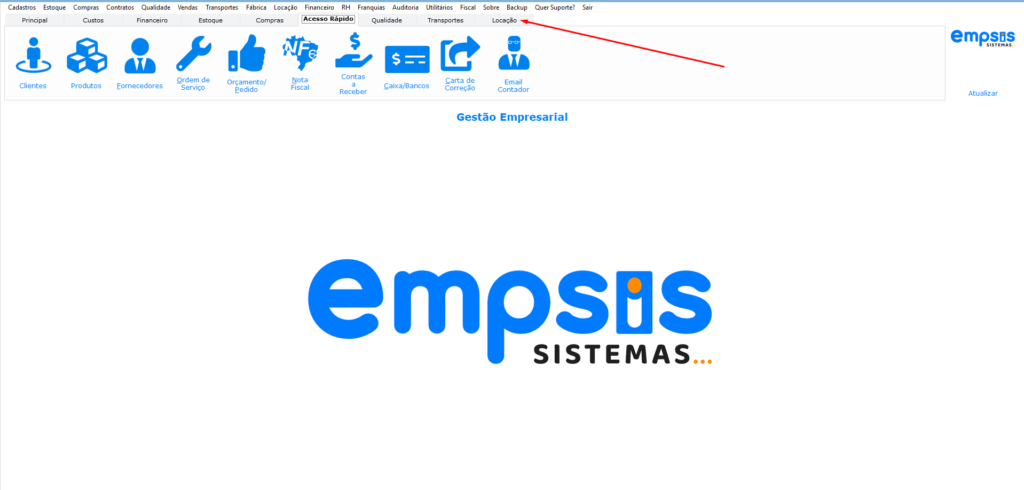
Conforme imagem acima, no Sistema Empsis, clique no menu “Locação”
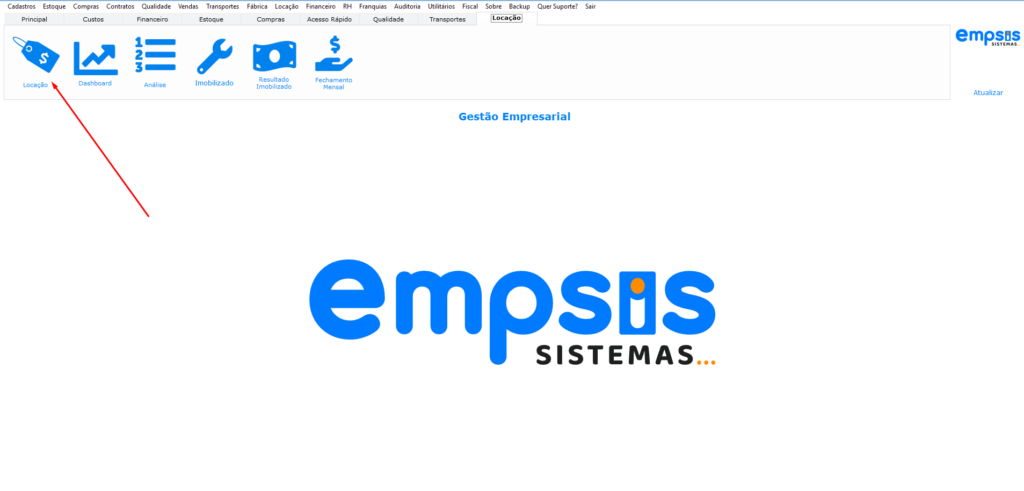
Em seguida, clique no ícone ”Locação”
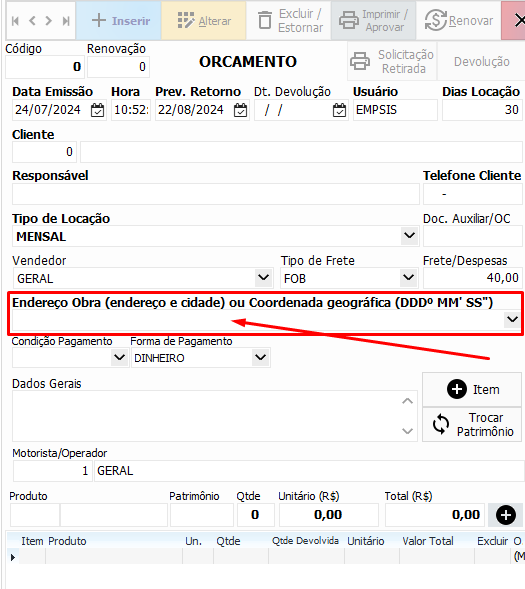
Após inserir os dados obrigatórios em negrito, insira o endereço na seguinte ordem:
- Nome da rua e Número: Exemplo: “Rua Balduíno Taques, 480“
- Bairro: Adicione, se aplicável. Exemplo: “Centro“
- Cidade: Exemplo: “Ponta Grossa“
- Estado: Use a sigla do estado, se aplicável. Exemplo: “PR“
- CEP (Código Postal): Adicione o código postal para maior precisão. Exemplo: “84.010-050“
- País: Inclua, se necessário, especialmente em pesquisas internacionais. Exemplo: “Brasil“
Exemplo completo: ”Rua Balduíno Taques, 480, Centro, Ponta Grossa, PR, 84.010-050, Brasil“
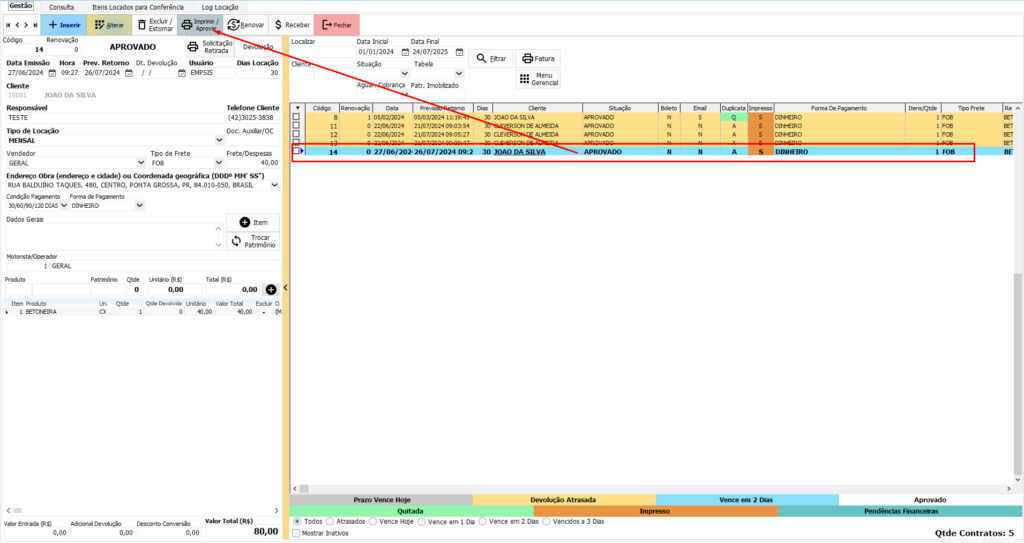
Após adicionar o endereço correto e preencher as informações, clique na locação adicionada, e em seguida clique em ”Imprimir/Aprovar”
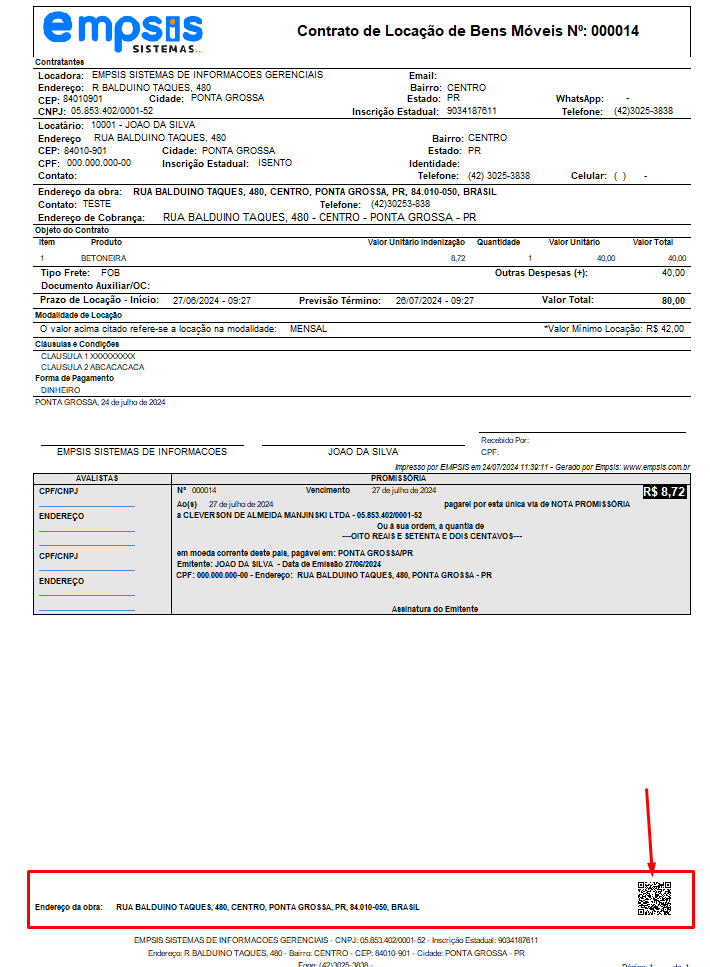
Pronto! O QR CODE do endereço está gerado corretamente.